Annulation de l'extraction
L'annulation de l'extraction permet d'annuler l'état extrait d'un document et de restaurer l'état du document enregistré dans une Bibliothèque Document Server ou une Bibliothèque SharePoint Server avant que le document ne soit extrait.
|
REMARQUE
|
|
Il n'est pas possible d'annuler l'extraction si plusieurs documents sont sélectionnés.
Un utilisateur ne disposant pas d'une autorisation de contrôle total (Document Server/SharePoint Server) ne peut pas annuler l'extraction lorsque le document est extrait par un autre utilisateur.
|
1.
Sélectionner les documents d'extraction dans la Fenêtre de navigation de la liste des fichiers.
2.
Cliquer sur  de
de  (Extraire) dans le ruban, puis sélectionner [Annuler l'extraction du document].
(Extraire) dans le ruban, puis sélectionner [Annuler l'extraction du document].
 de
de  (Extraire) dans le ruban, puis sélectionner [Annuler l'extraction du document].
(Extraire) dans le ruban, puis sélectionner [Annuler l'extraction du document].Ou suivez l'une des étapes décrites ci-dessous.
Cliquer sur  (Annuler extraction) dans le ruban.
(Annuler extraction) dans le ruban.
 (Annuler extraction) dans le ruban.
(Annuler extraction) dans le ruban.Cliquez avec le bouton droit de la souris, et sélectionnez [Annuler l'extraction du document].
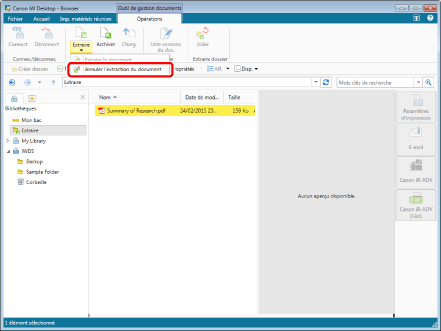
L'état d'extraction du document est annulé, et le document est rétabli dans l'état où il était avant l'extraction. De même, l'icône d'extraction disparaît.
|
REMARQUE
|
|
Si un document est sélectionné dans une Bibliothèque Document Server ou une Bibliothèque SharePoint Server pour laquelle aucune connexion n'a été établie, la bibliothèque doit être connectée. Pour plus d'informations sur la connexion, consulter la section suivante.
Lors de l'annulation de l'extraction dans le dossier d'extraction, annuler le statut d'extraction dans la Bibliothèque Document Server, puis supprimer le document. Lors de l'annulation de l'extraction alors que le document est ouvert, l'annulation d'extraction est effectuée, mais la suppression du document échoue. Il est nécessaire de fermer document avant de le supprimer. Supprimer le document manuellement après l'avoir fermé.
Cette opération peut également être effectuée avec les boutons d'outils de la barre d'outils. Si les boutons d'outils ne sont pas affichés sur la barre d'outils de Desktop Browser, consulter les rubriques suivantes pour les afficher.
|